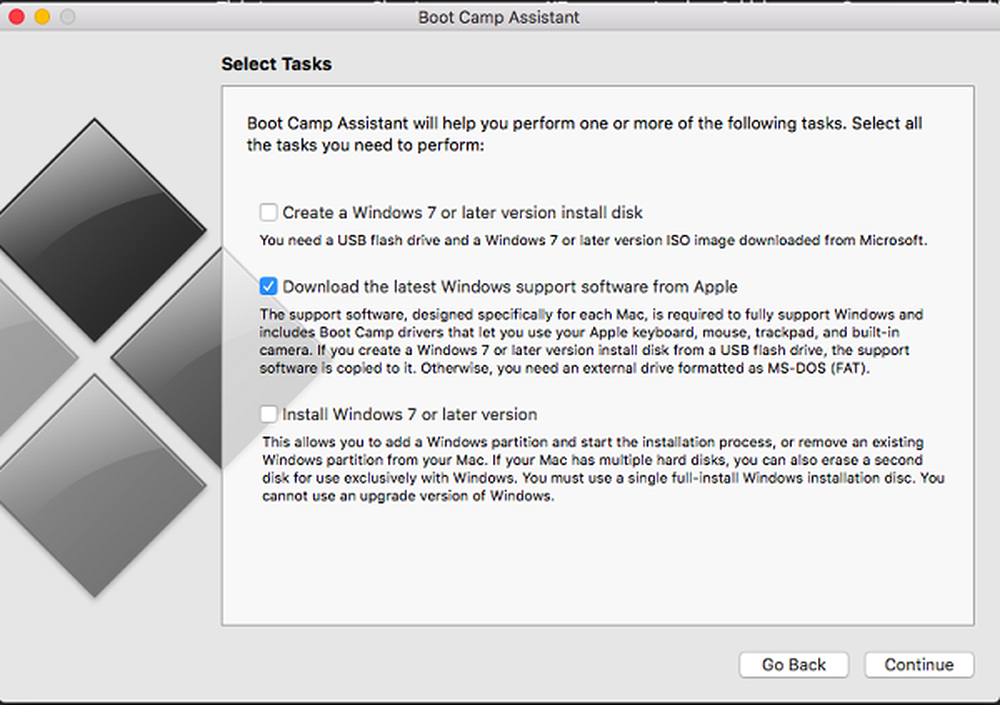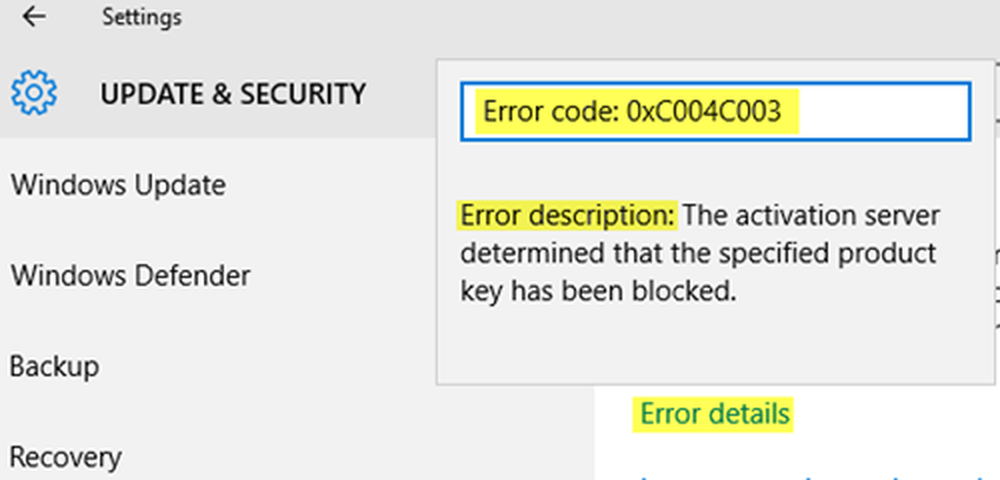Beheben Sie Soundprobleme unter Windows mit Boot Camp

Boot Camp ist eine offizielle Software von Apple, mit der Sie installieren können Windows auf Mac. Meistens wird es verwendet, wenn Windows und Mac OS auf demselben Rechner installiert sein müssen. Nun kann es vorkommen, dass Sie nach der Installation oder Aktualisierung von Windows auf einem Mac mit Boot Camp keinen Ton mehr über das Headset oder interne oder externe Lautsprecher hören. In diesem Handbuch helfen wir Ihnen bei der Behebung von Soundproblemen unter Windows mit Boot Camp.
Soundprobleme unter Windows mit Boot Camp
Bevor Sie beginnen, stellen Sie sicher, dass eine Internetverbindung besteht, und erstellen Sie eine Sicherungskopie aller Dateien auf Ihrem Windows 10 entweder auf einem externen Laufwerk oder auf dem Mac, indem Sie den integrierten Explorer verwenden.
Aktualisieren Sie auf die neueste Version von Boot Camp
Die Daumenregel enthält immer die neueste Software auf Ihrem PC. Falls Sie Ihr macOS nicht aktualisiert haben, das auch Boot Camp-Software enthält, sollten Sie es unbedingt separat herunterladen und installieren.
- Gehen Sie zur Boot Camp-Downloadseite und laden Sie die neueste Version herunter.
- Sie müssen etwas scrollen, um die neueste Version herauszufinden. Klicken Sie auf Download.
- Starten Sie die DMG-Datei und befolgen Sie die Anweisungen auf dem Bildschirm, um das neueste Softwareupdate für Boot Camp herunterzuladen und zu installieren.
Hinweis: Wenn Sie versuchen, Windows XP oder Vista zu installieren, unterstützt Boot Camp 4.0 diese Windows-Versionen nicht. Wählen Sie also entsprechend.
Installieren Sie die neueste Version Ihrer Audiotreiber
Es gibt zwei Möglichkeiten, die Audiotreiber herunterzuladen. Zum einen wird die MacOS Disk verwendet, zum anderen wird sie direkt von Apple heruntergeladen. Mac OS Disk ist wie bootfähige Windows USB-Treiber, die über alle grundlegenden Treiber verfügen. Daher müssen Sie das mit dem auf dem System verfügbaren Festplatten-Dienstprogramm erstellen.
Installieren Sie die Treiber von Ihrer Mac OS-Diskette- Schalten Sie Ihren Mac ein und starten Sie Windows.
- Legen Sie die Mac OS-Diskette ein und es sollte automatisch gestartet werden. Wechseln Sie in diesem Fall zu dieser Festplatte und doppelklicken Sie auf das Programm Setup.exe im Boot Camp-Ordner, um es zu starten.
- Folgen Sie den Anweisungen auf dem Bildschirm, um die Treiber zu installieren.
- Starten Sie Ihren Mac neu.
Installieren Sie die Treiber von der Apple-Website
Meiner Meinung nach wird dies bevorzugt, um die neuesten Audiotreiber von der Website herunterzuladen. Es wird jedoch schwierig sein, den Fahrer zu jagen.
- Gehen Sie zur Apple Support-Website.
- Suchen Sie nach dem Audiotreiber basierend auf dem OEM-Namen
- Sobald Sie es haben, starten Sie das Programm und installieren Sie es.
Laden Sie die neuesten Realtek-Treiber herunter und installieren Sie sie.
Sie können die Realtek-Website besuchen und nach Ihrem Fahrer suchen. Sobald Sie es gefunden haben, laden Sie es herunter und führen Sie das Setup-Programm aus. Dies führt Sie durch eine Reihe von Schritten, bevor Sie den Treiber installieren. Befolgen Sie die Anweisungen auf dem Bildschirm, um die neuesten Treiber herunterzuladen und zu installieren.
Reparieren Sie die Boot Camp-Treiber
Es ist einfach, den kompletten Treibersatz von Boot Camp direkt im System zu reparieren.
- Starten Sie Ihren Mac und starten Sie Windows.
- Legen Sie Ihre Mac OS-Installationsdiskette ein. Starten Sie das Installationsprogramm, das sich im Boot Camp-Ordner befindet.
- Klicken Sie auf Reparieren.
- Folgen Sie den Anweisungen auf dem Bildschirm, um die Treiber zu reparieren.
- Starten Sie Ihren Mac neu.
Installieren Sie Ihre Soundtreiber in Windows neu
- Öffnen Sie den Geräte-Manager auf dem Windows-PC und klicken Sie mit der rechten Maustaste auf den Audiotreiber.
- Wählen Sie die Deinstallation des Treibers.
- Starten Sie Windows anschließend neu und melden Sie sich erneut an.
- Suchen Sie jetzt nach Windows Update oder laden Sie den Treiber manuell herunter und installieren Sie ihn.
Installieren Sie die neueste Windows-Support-Software
- Starten Sie in Ihren MAC.
- Schließen Sie ein USB-Laufwerk an Ihren Mac an, das FAT-formatiert ist.
- Öffnen Sie den Boot Camp-Assistenten, der sich im Ordner "Andere" des Ordners "Programme" befindet.
- Suchen Sie im Boot Camp Assistant-Fenster nach einem Kontrollkästchen, um die neueste Windows-Support-Software von Apple herunterzuladen. Deaktivieren Sie die restlichen Kontrollkästchen.
- Dadurch werden die neuesten Treiber auf dem Laufwerk installiert.
- Starten Sie anschließend Ihren Mac und starten Sie Windows.
- Schließen Sie das USB-Laufwerk an und öffnen Sie die Datei Setup.exe.
- Daraufhin werden Sie aufgefordert, Änderungen an Boot Camp zuzulassen. Klicken Sie auf Ja.
- Klicken Sie auf Reparieren oder installieren Sie das Update erneut
- Starten Sie anschließend den Windows 10-PC und starten Sie ihn neu.
Installieren Sie die Boot Camp-Dienste erneut
Boot Camp bleibt in Windows und verwendet Dienste. Sie können den Boot Camp-Dienst problemlos erneut installieren.
- Starten Sie Windows und gehen Sie zu Systemsteuerung> Programm und Funktionen
- Suchen Sie nach Boot Camp-Diensten, und klicken Sie dann auf Deinstallieren.
- Dadurch werden Sie zum Neustart aufgefordert. Starten Sie neu in Windows
- Legen Sie nun die Mac OS-Installationsdiskette ein und führen Sie das Setup-Programm aus, das im Ordner Boot Camp verfügbar ist.
- Klicken Sie auf Installieren.
- Dadurch werden alle Dienste wiederhergestellt.